Secure Boot - это технология, предназначенная для защиты компьютера от вредоносных программ, запускающихся перед операционной системой. Возможно, вам понадобится отключить эту функцию для установки старых версий операционной системы или программ, несовместимых с Secure Boot.
Если у вас AMI BIOS, следуйте этой подробной инструкции, чтобы отключить Secure Boot:
Шаг 1: Включите компьютер и нажмите кнопку Del или F2 для входа в BIOS.
Шаг 2: Используйте стрелки на клавиатуре, чтобы переместиться в меню "Boot" или "Загрузка".
Шаг 3: Найдите опцию "Secure Boot" или "Безопасная загрузка".
Шаг 4: Используйте клавиши + или - (или другие указанные на экране клавиши) для изменения значения с "Enabled" на "Disabled".
Шаг 5: Сохраните изменения и выйдите из BIOS, нажав клавишу F10.
Теперь Secure Boot будет отключен, и вы сможете установить операционную систему или программы, несовместимые с этой функцией. Учтите, что отключение Secure Boot может увеличить уязвимость вашей системы, поэтому будьте внимательны при установке программ и файлов из ненадежных источников.
Как отключить Secure Boot в AMI BIOS? Подробная инструкция

Для отключения Secure Boot в AMI BIOS следуйте следующим инструкциям:
- Перезагрузите компьютер и войдите в BIOS. Обычно это можно сделать, нажимая клавишу Del, F2, F10 или Esc во время загрузки.
- Переключитесь на вкладку "Security" (Безопасность) с помощью стрелок на клавиатуре.
- Найдите опцию "Secure Boot" (Безопасная загрузка). Обычно эта опция находится в разделе "Boot" (Загрузка) или "Security" (Безопасность).
- Используйте клавиши со стрелками на клавиатуре, чтобы выбрать опцию "Secure Boot" (Безопасная загрузка) и нажмите Enter, чтобы изменить ее значение.
- Измените значение опции "Secure Boot" на "Disabled" (Отключено) или "Off" (Выкл). Используйте клавиши со стрелками на клавиатуре, чтобы выбрать нужное значение, а затем нажмите Enter.
- Сохраните изменения и выйдите из BIOS. Обычно это можно сделать, выбрав опцию "Save and Exit" (Сохранить и выйти) и нажав Enter.
- Перезагрузите компьютер, чтобы изменения вступили в силу. Теперь Secure Boot должен быть отключен.
После отключения Secure Boot вы сможете загрузиться с различных устройств и устанавливать альтернативные операционные системы без ограничений.
Обратите внимание, что настройки BIOS могут различаться в зависимости от производителя и модели компьютера или материнской платы. Если вы не можете найти опцию Secure Boot, обратитесь к руководству пользователя или поиску в Интернете, чтобы получить более точные инструкции.
Перезагрузка компьютера и вход в BIOS
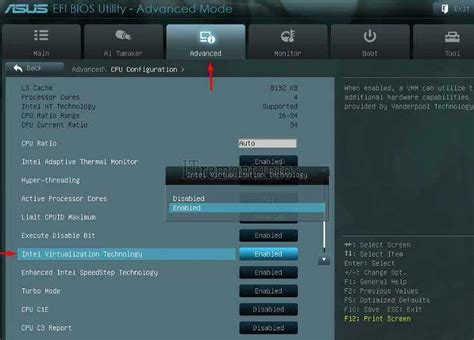
Перезагрузите свой компьютер, нажав кнопку "Пуск" в операционной системе Windows, а затем выберите пункт "Перезагрузить".
Если вы используете другую операционную систему или не видите кнопку "Пуск", вы можете перезагрузить компьютер, нажав и удерживая кнопку питания на ноутбуке или компьютере до полной остановки и затем повторно нажав кнопку питания, чтобы включить его.
Когда компьютер перезагрузится, у вас будет ограниченное количество времени (обычно несколько секунд), чтобы войти в BIOS. Чтобы войти в BIOS, нажмите определенную клавишу на клавиатуре до загрузки операционной системы. Клавиша для входа в BIOS может зависеть от производителя вашего компьютера, но чаще всего это клавиши F2, F10, F12 или Delete.
Если вы пропустили момент и компьютер начал загружать операционную систему, перезагрузите его и попробуйте снова. Ключ для входа в BIOS обычно отображается внизу экрана во время загрузки, поэтому обратите внимание на это.
Поиск настроек Secure Boot

Чтобы отключить Secure Boot в AMI BIOS, необходимо сначала найти соответствующие настройки в BIOS-меню. Следуйте этим шагам:
- Перезагрузите компьютер и во время загрузки нажмите клавишу Del или F2 (измеренно для разных моделей компьютеров) для входа в BIOS-меню.
- Внутри BIOS-меню найдите раздел, который отвечает за настройку Secure Boot. Обычно он называется "Security" или "Boot" или может быть расположен в разделе "Advanced Settings".
- Перейдите к этому разделу и найдите опцию "Secure Boot" или "UEFI Boot" или что-то подобное. Возможно, вы также увидите опцию "Enabled" или "On".
- Используя клавиши со стрелками, выберите эту опцию и измените ее значение на "Disabled" или "Off".
- Сохраните изменения и выйдите из BIOS-меню.
Теперь Secure Boot должен быть успешно отключен в вашей системе. Обратите внимание, что процедура может немного отличаться в зависимости от модели вашего компьютера и версии AMI BIOS.
Отключение Secure Boot

Однако, иногда требуется отключить Secure Boot для установки операционной системы, которая не поддерживает эту функцию или для загрузки необходимых драйверов или программного обеспечения, которые не являются подписанными.
Вот пошаговая инструкция о том, как отключить Secure Boot в AMI BIOS:
- Перезагрузите компьютер и зайдите в BIOS, нажав клавишу DEL или F2 (в зависимости от производителя).
- В разделе "Security" (Безопасность) найдите опцию "Secure Boot" (Безопасная загрузка).
- Измените значение "Secure Boot" на "Disabled" (Отключено).
- Сохраните изменения и выйдите из BIOS.
- После этого компьютер будет загружаться без проверки подписи всех установленных компонентов и драйверов.
Обратите внимание, что отключение Secure Boot может повысить риск возможной угрозы безопасности, поскольку компьютер больше не будет проверять подлинность и целостность загружаемого программного обеспечения. Поэтому важно быть внимательным и осторожным при установке и использовании неизвестных программ или драйверов.
Если вы хотите снова включить Secure Boot, просто повторите вышеуказанные шаги и измените значение "Secure Boot" на "Enabled".